电脑怎么修改密码锁屏 电脑锁屏密码修改步骤
更新时间:2024-01-28 10:02:59作者:yang
在日常使用电脑的过程中,我们经常会设置密码来保护个人隐私和重要文件的安全,有时候我们可能会忘记密码或者需要更改密码以增加安全性。如果您想了解如何修改电脑的锁屏密码,下面将为您提供一些简单的步骤。通过以下几个简单的操作,您就可以轻松地修改电脑的锁屏密码,确保您的个人信息和数据得到更好的保护。
步骤如下:
1点击Windows图标并点击“设置”,在弹出选项卡中点击“账户”。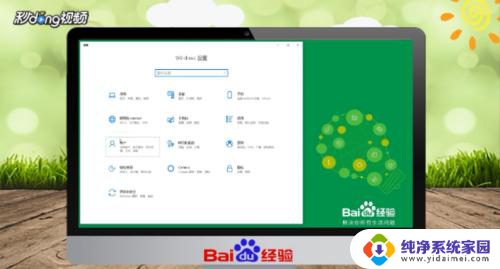 2在弹出对话框中点击“登录选项”。
2在弹出对话框中点击“登录选项”。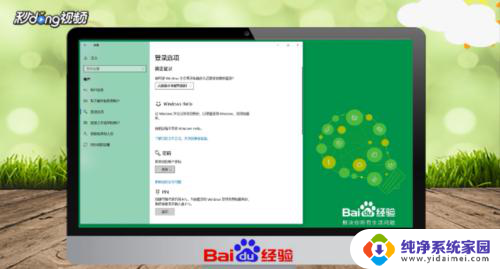 3在右侧密码一栏中点击“更改”即可完成电脑锁屏密码修改。
3在右侧密码一栏中点击“更改”即可完成电脑锁屏密码修改。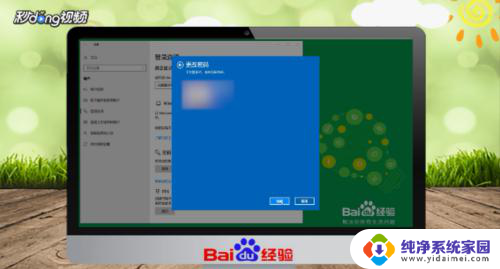 4总结如下。
4总结如下。
以上是关于如何在电脑上修改密码锁屏的全部内容,如果你遇到这种情况,你可以按照以上步骤解决,非常简单快速。
电脑怎么修改密码锁屏 电脑锁屏密码修改步骤相关教程
- 笔记本电脑锁屏密码怎么改密码 电脑锁屏密码修改步骤
- 笔记本怎么修改锁屏密码 电脑锁屏密码修改步骤
- 修改电脑锁屏密码怎么改密码 怎样更改电脑的锁屏密码
- 电脑修改锁屏密码怎么修改 如何更改电脑的锁屏密码
- 笔记本电脑怎么修改锁屏密码 电脑锁屏密码修改方法
- 台式电脑锁屏密码怎么修改 电脑锁屏密码怎么修改
- 笔记本电脑如何修改锁屏密码 电脑锁屏密码修改方法
- 笔记本电脑修改锁屏密码 电脑锁屏密码修改方法
- 密码锁怎么修改密码视频 电子门锁密码修改步骤
- 锁屏密码更改 电脑锁屏密码怎么修改
- 笔记本开机按f1才能开机 电脑每次启动都要按F1怎么解决
- 电脑打印机怎么设置默认打印机 怎么在电脑上设置默认打印机
- windows取消pin登录 如何关闭Windows 10开机PIN码
- 刚刚删除的应用怎么恢复 安卓手机卸载应用后怎么恢复
- word用户名怎么改 Word用户名怎么改
- 电脑宽带错误651是怎么回事 宽带连接出现651错误怎么办